
一说起抠图很多人一定会想到ps,没错ps抠图的确非常专业,但是有的时候一张小图片,而电脑上面又没有装ps,为了这样一个小需求去下载一个ps感觉太花时间了,下面就和小编一起来用word来抠个图看看吧.
先打开Word 2010,单击“插入”菜单,选择“图片”,然后选择要抠图的图片文件,这里以去掉半寸照片后面的绿色背景为例。在Word中单击图片,单击“图片工具”菜单中的“删除背景”按钮,Word 2010会对图片进行分析,并以暗红色遮住照片背景(如图1)。
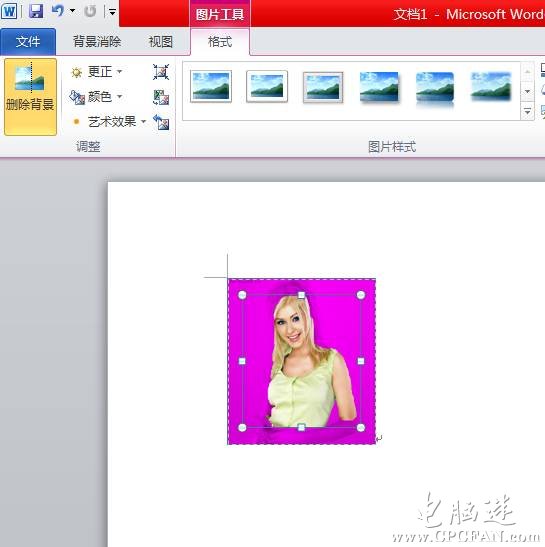
图1
但一般背景遮住的部位不是那么精确,如果出现过多或者过少的情况,可以通过“标记要保留的区域”或“标记要删除的区域”工具手工绘制线条来精确调整抠图区域(如图2)。
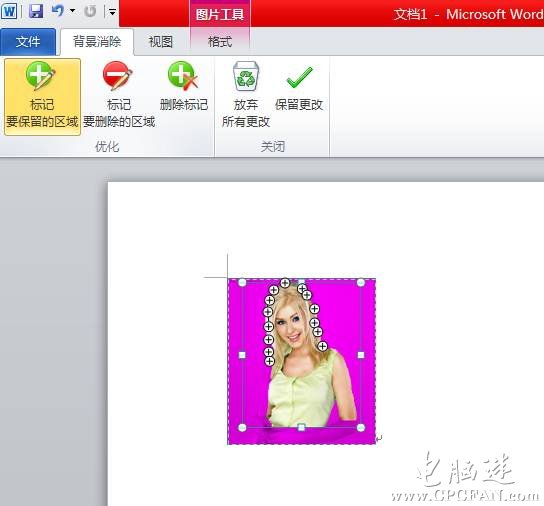
图2
当要抠除的背景区域调整好后,单击“保留更改”按钮即可抠除照片的绿色背景区域,效果满意后右键单击图片,选择“图片另存为”,选择保存的目录,输入文件名,把抠图后的图片保存为图片文件即可,是不是很方便啊。
支持( 0 ) 盖楼(回复)